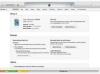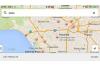Przywracanie kontaktów nie wymaga uprzedniego wykonania kopii zapasowej.
Utrata kontaktów na iPhonie nie jest katastrofą, pod warunkiem, że masz kopię zapasową (iTunes lub iCloud). Przywrócenie kopii zapasowej może potrwać godzinę lub dłużej i wymaga usunięcia wszystkiego z iPhone'a.
Przywracanie z iTunes może być skomplikowane, jeśli zsynchronizujesz również swoje kontakty z iCloud (to nie to samo, co kopia zapasowa iCloud). Synchronizacja odbywa się co kilka sekund, więc musisz tymczasowo wyłączyć iCloud – w przeciwnym razie iCloud usunie Twoje kontakty, zanim je zobaczysz.
Wideo dnia
Krok 1
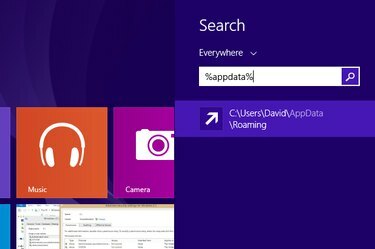
Zrób kopię pliku kopii zapasowej iPhone'a.
Znajdź kopię zapasową iTunes. W systemie Windows 8.1 znajduje się on w pliku „\Użytkownicy (nazwa użytkownika)\AppData\Roaming\Apple Computer\MobileSync\Backup”. Aby szybko go znaleźć, kliknij ikonę „Wyszukaj” na ekranie startowym systemu Windows, wpisz „%appdata%” i naciśnij Return. Kliknij prawym przyciskiem myszy, aby skopiować plik, a następnie kliknij prawym przyciskiem myszy w tym samym folderze i wklej, aby utworzyć kopię awaryjną.
Krok 2
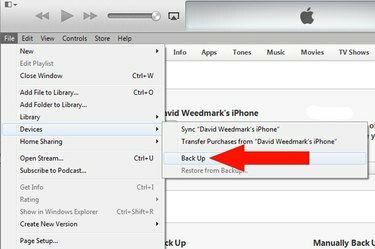
Utwórz kopię zapasową swojego iPhone'a.
Uruchom iTunes i upewnij się, że jest zaktualizowany do najnowszej wersji. Podłącz iPhone'a do komputera. Wybierz „Urządzenia” z menu Plik i wybierz „Utwórz kopię zapasową”. Jeśli nie widzisz menu Plik, naciśnij "Ctrl-B", aby wyświetlić je na pasku menu.
Krok 3
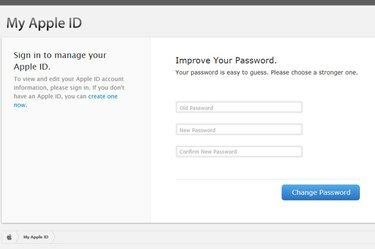
Zmień hasło do Apple ID.
Jeśli używasz iCloud do tworzenia kopii zapasowych kontaktów, przejdź do Mój identyfikator Apple. Kliknij „Zarządzaj swoim Apple ID”, a następnie zaloguj się i zmień hasło. Dzięki temu usługa iCloud nie będzie synchronizować i usuwać kontaktów w innym miejscu, więc nie aktualizuj jeszcze swojego nowego hasła na iPhonie.
Krok 4
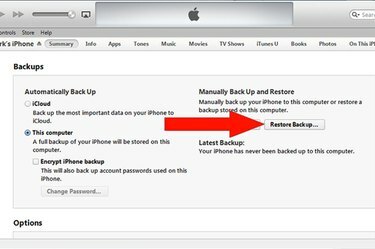
Przywróć starą kopię zapasową.
Kliknij menu „Plik” programu iTunes, wybierz „Urządzenia” i kliknij „Przywróć z kopii zapasowej”. Postępuj zgodnie z instrukcjami wyświetlanymi na ekranie, aby usuń wszystko na iPhonie i przywróć je ze starej kopii zapasowej — tej, którą utworzyłeś, zanim kontakty zostały utworzone usunięte. Po zakończeniu przywracania danych odłącz iPhone'a od komputera. Uruchom aplikację „Kontakty” na iPhonie. Twoje brakujące kontakty powinny znajdować się dokładnie tam, gdzie je zostawiłeś. Jeśli nie korzystasz z iCloud, gotowe.
Krok 5
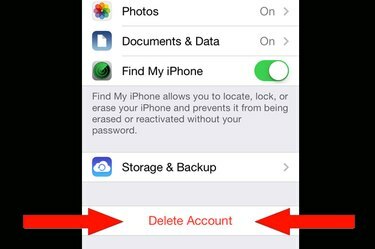
Usuń swoje konto iCloud na iPhonie.
Jeśli używasz iCloud do synchronizowania kontaktów, dotknij „Ustawienia”. Wybierz „iCloud” i dotknij „Usuń konto”. Po wyświetleniu monitu wybierz „Zachowaj na moim iPhonie”, aby Twoje dane nie zostały usunięte.
Krok 6

Wyloguj się z Panelu sterowania iCloud.
Jeśli synchronizujesz iCloud z kontaktami na komputerze, utwórz nowe konto użytkownika na swoim komputerze Uruchom Panel sterowania iCloud i wyloguj się z konta iCloud.
Krok 7

Zsynchronizuj swoje kontakty z komputerowym klientem poczty e-mail.
Wyloguj się z konta użytkownika systemu Windows i zaloguj się ponownie na nowe konto. Uruchom iTunes, podłącz iPhone'a do komputera i wybierz iPhone'a, gdy się pojawi. Kliknij kartę „Informacje” w iTunes i wybierz „Synchronizuj kontakty z programem Outlook” — lub dowolnym klientem poczty e-mail, którego używasz. Kliknij przycisk „Synchronizuj”.
Krok 8

Zaloguj się ponownie do iCloud przy użyciu nowego hasła.
Uruchom Panel sterowania iCloud i zaloguj się przy użyciu nowego hasła Apple ID. Zaznacz pole wyboru „Kontakty”, aby przesłać nienaruszone kontakty do iCloud. Po wyświetleniu monitu wybierz opcję scalenia danych z kontem iCloud. Zaloguj się do iCloud.com po zakończeniu procesu. Twoje usunięte kontakty powinny wrócić do iCloud.
Krok 9
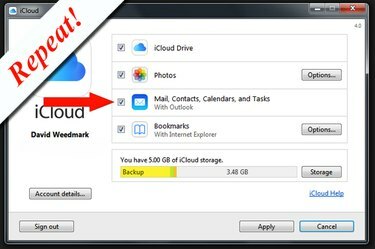
Wyloguj się, zaloguj, ponownie zaloguj się do iCloud.
Wyloguj się z panelu sterowania iCloud. Wyloguj się z systemu Windows i zaloguj się ponownie przy użyciu podstawowego konta systemu Windows. Zaloguj się ponownie do Panelu sterowania iCloud, wybierz „Kontakty” i ponownie je połącz. Twoje kontakty na iCloud i na twoim komputerze powinny teraz być nienaruszone.
Krok 10
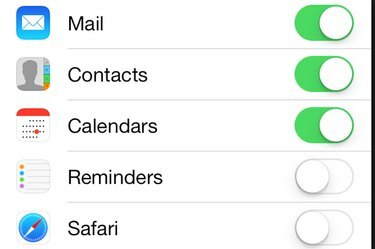
Zaloguj się do iCloud na swoim iPhonie.
Uruchom „Ustawienia” na iPhonie, wybierz „iCloud” i zaloguj się przy użyciu nowego hasła Apple ID. Upewnij się, że opcja „Kontakty” jest włączona. Otóż to. Twoje brakujące kontakty powinny być z powrotem na iPhonie, komputerze i w iCloud bez ryzyka ponownego automatycznego usunięcia.
Przywracanie z kopii zapasowej iCloud
Krok 1

Przejdź do ekranu Przechowywanie i kopia zapasowa w iCloud.
Uruchom Ustawienia na iPhonie. Przewiń w dół i wybierz „iCloud”. Przewiń ponownie w dół i wybierz „Pamięć i kopia zapasowa”.
Krok 2

Sprawdź, kiedy była ostatnia kopia zapasowa.
Przewiń w dół ekranu Pamięć i kopia zapasowa. Spójrz na datę i godzinę ostatniej kopii zapasowej. Jeśli ostatnia kopia zapasowa została wykonana przed zniknięciem kontaktów na iPhonie, możesz je odzyskać.
Krok 3

Usuń całą zawartość i ustawienia oraz przywróć z kopii zapasowej.
Stuknij przyciski wstecz „iCloud” i „Ustawienia” i wybierz „Ogólne”. Przewiń w dół i wybierz „Resetuj”. Wybierz „Wymaż wszystko Zawartość i ustawienia”. Wprowadź kod dostępu, jeśli zostaniesz o to poproszony, i potwierdź swoją decyzję, dotykając przycisku „Wymaż iPhone'a”. przycisk. Po ponownym uruchomieniu iPhone'a postępuj zgodnie z instrukcjami wyświetlanymi na ekranie, aby przywrócić iPhone'a z ostatniej kopii zapasowej iCloud.
Wskazówka
Jeśli usunąłeś tylko jeden lub dwa kontakty i masz je na swoim komputerze, o wiele łatwiej jest je ręcznie przywrócić na iPhonie. Odłącz router Wi-Fi, włącz komputer i otwórz klienta poczty e-mail. Następnie możesz wydrukować kontakty lub zrobić zrzut ekranu, a następnie ręcznie wpisać kontakty z powrotem w aplikacji Kontakty iPhone'a.